Informazioni generali
Questo programma consente di creare dei listini generali (normali) oppure dei listini personalizzati (listini per cliente) nei quali per ogni articolo di magazzino è possibile assegnare un valore diverso in relazione al cliente indicato.
Per consultare i criteri di utilizzo dei listini, visualizza la documentazione del menù listini
La maschera appare come in figura e risulta suddivisa in tre aree principali:
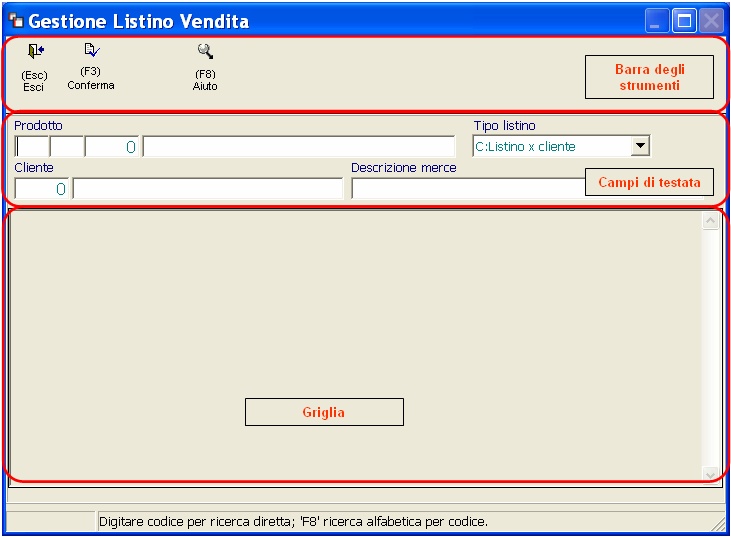
Barra degli strumenti: Contiene i tasti funzione, i quali possono cambiare in funzione del campo su cui si è posizionati. La maschera iniziale presenta la seguente configurazione:
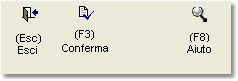
da cui è possibile:
•Esc: Uscire dalla maschera
•F3: Permette di aggiornare il programma
•F8: Consente di inserire un articolo di magazzino per la creazione e gestione del listino. Inserendo l'articolo e compilando i campi successivi, si passerà alla funzione di inserimento di un nuovo listino o di modifica di un listino esistente
Campo di testata: Contiene i campi per l'inseriemento della merce per la quale gestire il listino ed eventualmente il cliente per il quale creare un listino personalizzato
•Prodotto: Indica l'articolo per il quale gestire il listino. Vedi come effettuare la ricerca della merce
•Tipo listino: In questo campo è necessario indicare la tipologia di listino da gestire. Le alternative sono due: C: Listino per Cliente, L: Listino Normale
•Cliente: Campo visibile solamente se nel campo precedente si è selezionato il listino per cliente,. consente di inserire il cliente peril quale creare e gestire un listino particolare.
•Descrizione Merce: Indica la descrizione alternativa della merce per il cliente in oggetto
Griglia: Contiene lo storico dei listini, importante per consultare l'andamento dei prezzi applicati nel tempo
Il programma inizialmente si posizionerà nel campo Prodotto, a partire dal quale sarà possibile inserire un articolo per creare un nuovo listino o modificarne uno esistente
In relazione alla tipologia di listino da creare, la maschera si presenterà in due versioni differenti:
- Creazione listino normale
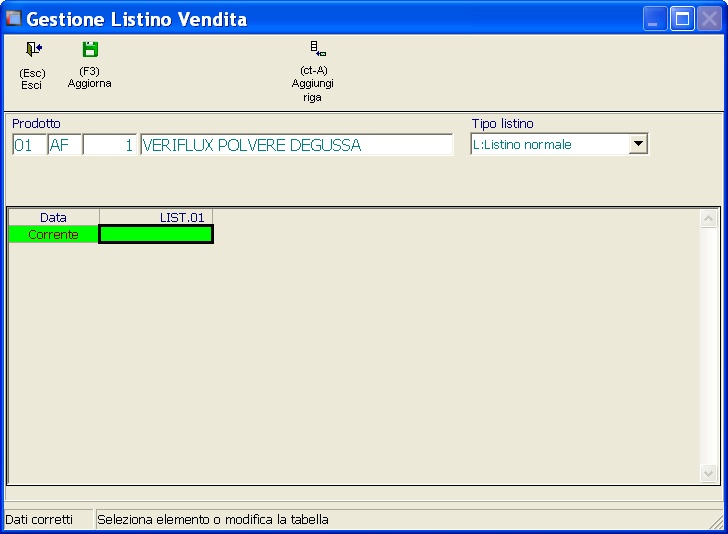
In questo caso sarà sufficiente inserire tramite il tasto funzione la data e il valore dell'articolo in oggetto. Una volta inserito il primo listino la barra degli strumenti si modificherà come in figura
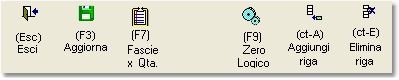
dando la possibilità all'operatore di:
•F3: Aggiornare i valori inseriti
•F7: Impostare sul listino selezionato (normale o specifico per ogni cliente) delle fasce quantità, ovvero fasce di prezzo correlate alla quantità di materiale venduto.
•F9: Inserire uno valore uguale a zero. Questo valore deve essere inserito per differenziare gli articoli dal valore pari a zero da quelli per i quali non è stato impostato un listino; nel caso in qui non sia presente un listino sull'articolo, in fase di inserimento ordine, in relazione alle impostazioni assegnate alla funzione, ci sarà la possibilità di aggiornare il listino con il prezzo indicato manualmente
•ct-A: Permette di aggiungere un listino in coda a quelli esistenti; il programma si posizionerà nella prima riga disponibile della griglia. Impostando un nuovo listino, questo verrà utilizzato dalla data indicata.
•ct-E: Permette di cancellare in modo definitivo il listino selezionato
Nella griglia sarà presente la dicitura "Corrente" a segnalare il listino in uso. Se presenti più prezzi in date diverse, verrà utilizzato il prezzo presente alla data di riferimento, o immediatamente precedente (non verrà quindi applicato se il listino avrà una data successiva)
- Creazione listino particolare

In questo secondo caso sarà necessario indicare il cliente per il quale inserire un listino particolare. La procedura per l'inserimento del listino ricalca quella argomentata per la creazione del listino normale.
La modifica di un listino avviene semplicemente compilando i campi di testata e richiamando il listino al quale apportare modifiche; dopodichè sarà sufficiente un doppio click sulla data o sul listino per modificarle.